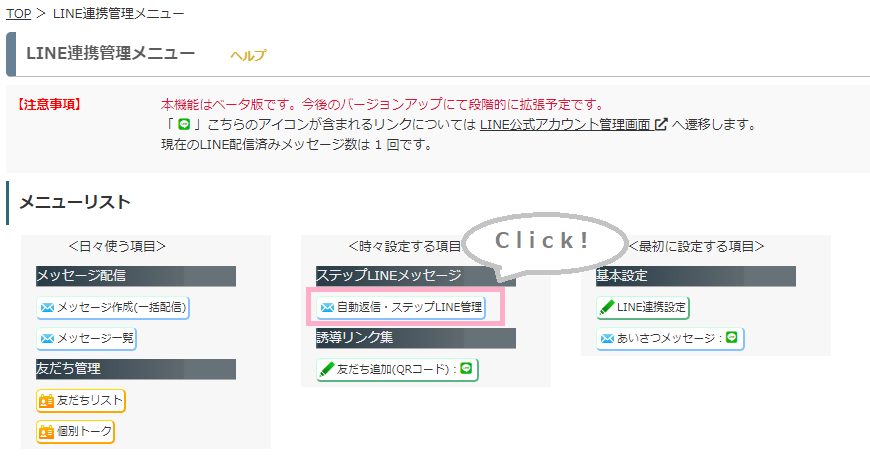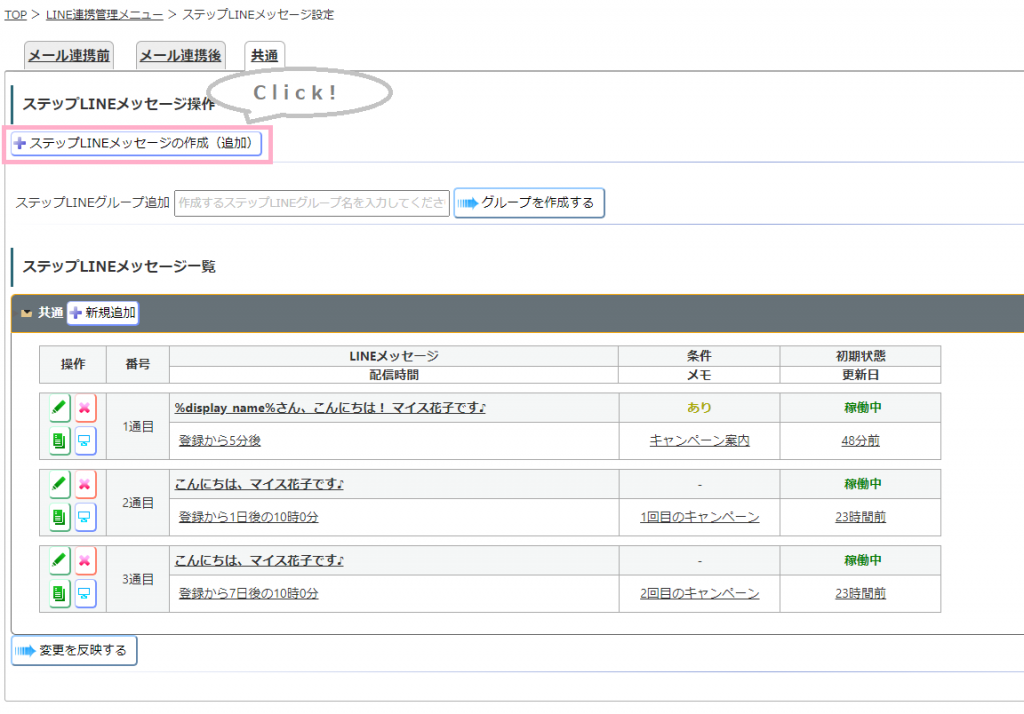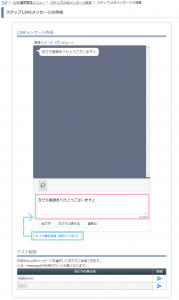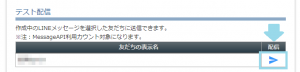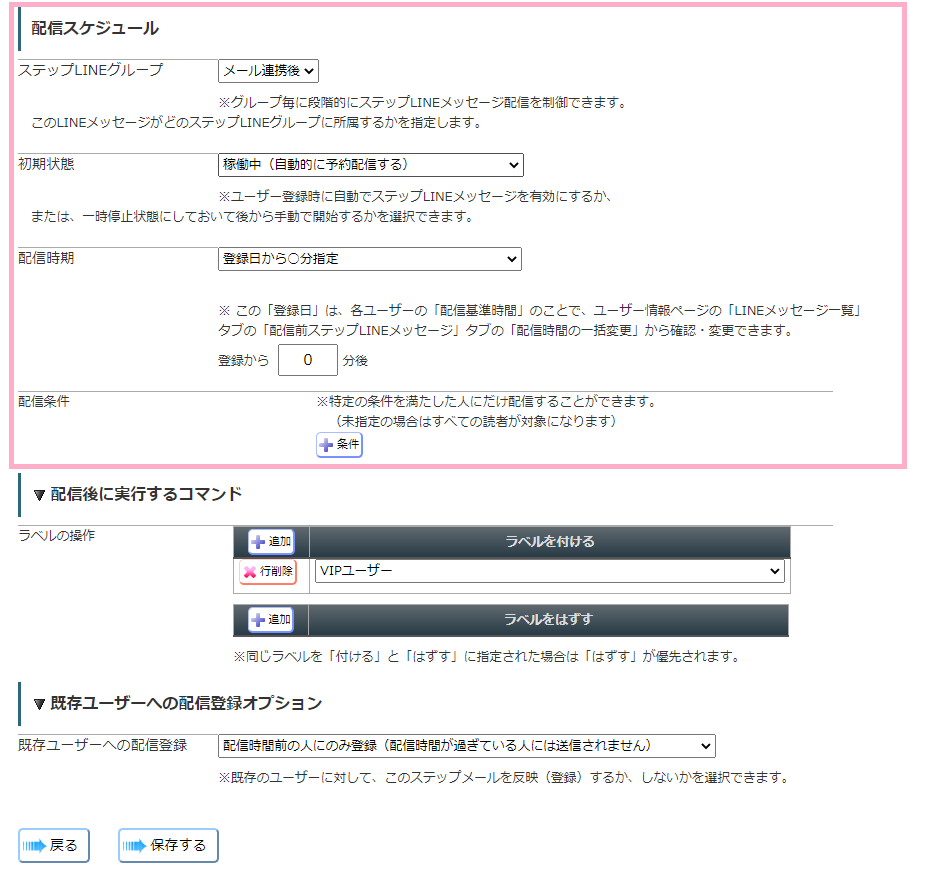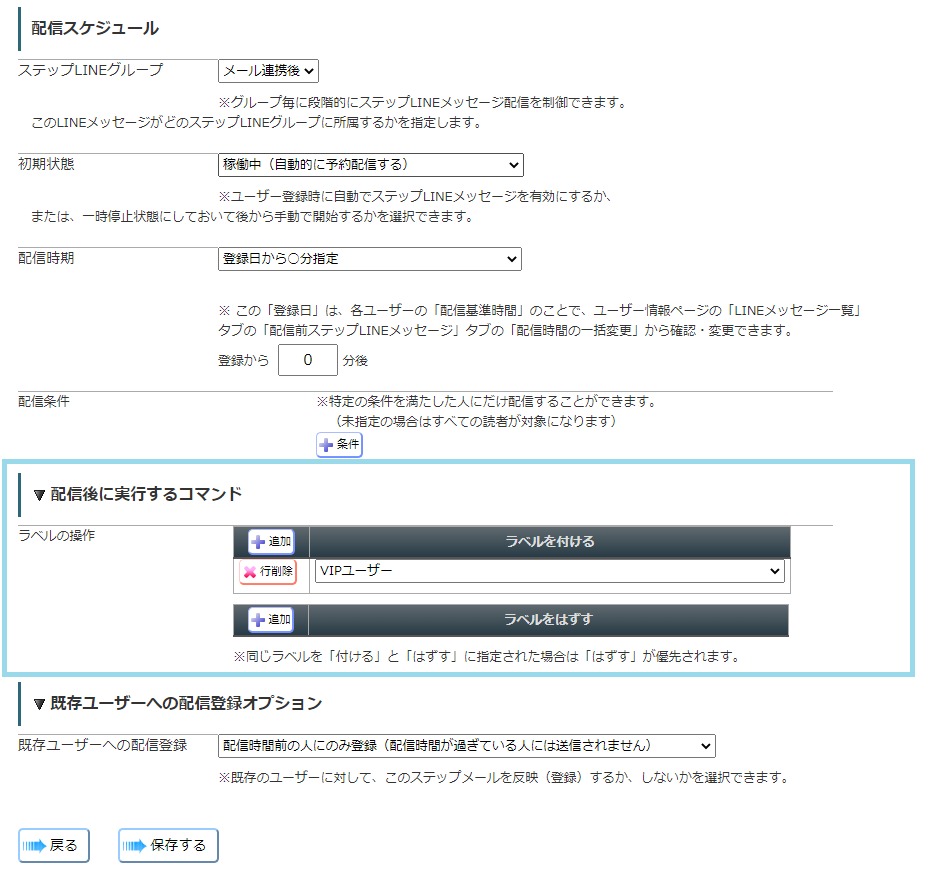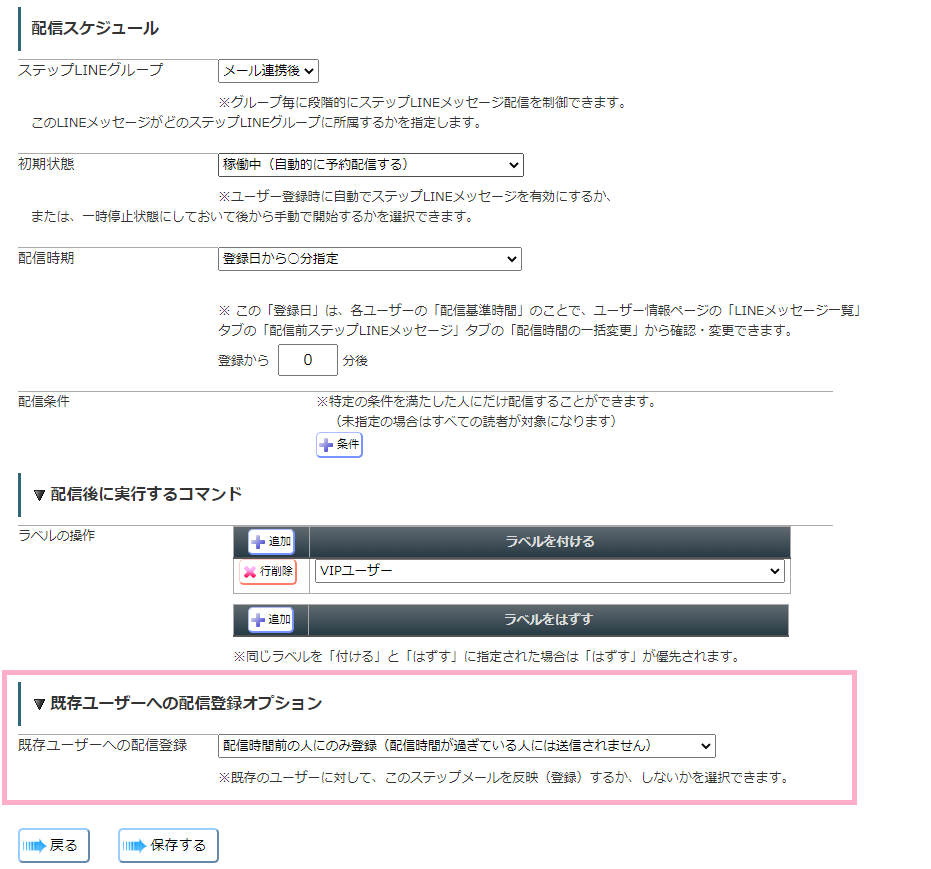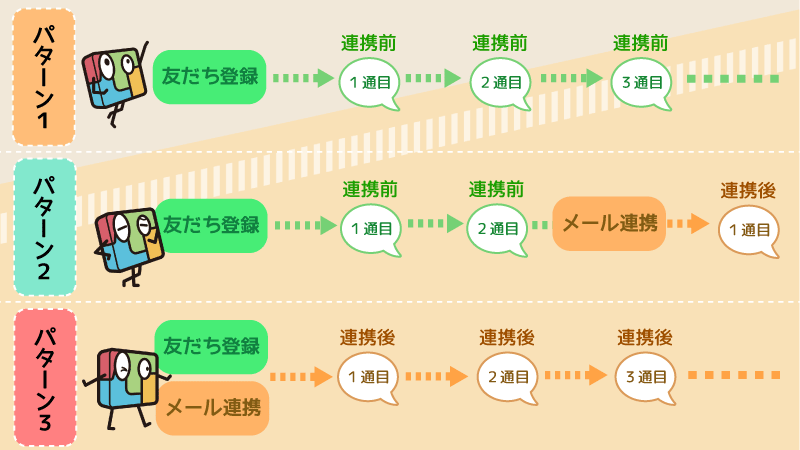ステップLINEメッセージを設定したいのですが、
どこに作成すればいいでしょうか?
引き続き、LINE公式アカウントからメッセージを送りたい場合は、LINE連携管理メニュー上部の「LINE公式アカウント管理画面」をご利用ください。
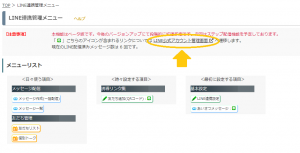
目次
ステップLINEメッセージの作成方法
1)LINE連携管理メニュー > 自動返信・ステップLINE管理 をクリックします。
2)新規メッセージを作成する場合は、
『+ステップLINEメッセージの作成(追加)』をクリックします。
3)「LINEメッセージ作成」画面で
友だち(ユーザー)に送りたいメッセージを作成します。
1つの配信設定で最大5個のメッセージを送ることができます。
メッセージを追加する場合は、「+入力欄を追加(最大5つまで)」のボタンをクリックします。
その他、画面内の各項目については、
「画面説明:ステップLINEメッセージの作成」をご覧ください。
4)配信スケジュールを設定します。
ステップLINEメッセージの初期状態や、
配信時期設定、配信条件等を設定できます。
各項目の詳細は、「画面説明:ステップLINEメッセージの作成」をご覧ください。
5)必要に応じて、
配信後に実行するコマンドの設定を行います。
各項目の詳細は、「画面説明:ステップLINEメッセージの作成」をご覧ください。
6)既存ユーザーへの配信登録オプションを設定します。
既存ユーザーへの配信登録オプションに関する詳細は、下記のマニュアルをご覧ください。
参考:ステップメール編集時の「既存ユーザーへの配信登録オプション」の動作について教えてください
7)メッセージの作成が完了したら、『⇒保存する』をクリックします。
ステップLINE 各タブ説明
「ステップLINEメッセージ設定」画面には、
- メール連携前
- メール連携後
- 共通
の3つのタブがあります。
下の図のように、LINE友だち登録をすると
「メール連携前」のステップLINEメッセージが配信され、
その後、メール連携すると、
「メール連携後」のステップLINEメッセージに切り替えることができます。
また、「共通」タブに作ったステップLINEメッセージは、
メール連携の状態に関わらず、LINE友だち登録をすると順次配信されていきます。
ステップLINEメッセージを作る場所によって、
友だち登録してくれた人に対して、
メール連携前/後の状態によって、メッセージを送り分けたり、
メール連携の状態に関係なく、メッセージを送ることができます。
メール連携とは?
メール連携とは、
「ユーザー(メールアドレス)」と「友だち(LINE)」を連携すること を指し、
マイスピー特有の機能になります。
メール連携している/していないかの状態によって、
メッセージを送り分けることができます。
参考マニュアル:
1.用語の説明
3.メール連携の方法 > 方法2.友だち登録のみ済ませている場合
「メール連携前」タブ
「メール連携」前の友だちに送りたいメッセージを作成します。
メール連携したタイミングで、
ここで作ったメッセージは、配信予約は解除され送られなくなります。
例えば、LINE友だち登録してくれた方に、
マイスピーのシナリオ(メルマガ)への登録を促したい場合等にご活用ください。
「メール連携後」タブ
「メール連携」後の友だちに送りたいメッセージを作成します。
メール連携したタイミングで、
ここで作ったメッセージは、配信予約され送ることができます。
例えば、友だち登録してくれた人が、
メルマガに登録してくれた際に送るお礼メッセージや
メルマガ登録の特典などのメッセージで送りたい場合等にご活用ください。
「共通」タブ
「メール連携」に関係なく、
友だち登録してくれた方に送るステップLINEメッセージを作成します。
登録している全ての友だちが、配信対象となります。
一般的なステップLINEとしてご利用いただけます。
よくある質問
配信予約中のステップLINEはどこで見れますか?
友達リスト > LINEメッセージ一覧 > 配信前ステップLINEメッセージ
より確認できます。
即時配信や配信予約の解除、ステップLINEの配信予約追加も同画面から行えます。
配信したステップLINEはどこで見れますか?
LINE連携管理メニュー > メッセージ一覧
にて、
絞り込み対象を「ステップLINEメッセージ配信」に
切り替える事で見ることができます。
友だちごとに確認したい場合は、
友だちリスト > LINEメッセージ一覧 > 配信済みLINEメッセージ
から見ることができます。